Jaký je rozdíl mezi nástrojem BitLocker a systémem EFS (Encrypting File System) v systému Windows?

Windows 10, 8.1, 8 a 7 obsahují šifrování jednotek BitLocker, ale toto není jediné šifrovací řešení nabídka. Systém Windows také zahrnuje metodu šifrování nazvanou "šifrovací souborový systém" nebo systém EFS. Zde je návod, jak se liší od nástroje BitLocker.
Toto je k dispozici pouze v edicích Windows Professional a Enterprise. Domácí edice mohou využívat pouze omezenější funkci "šifrování zařízení" a pouze pokud je to moderní počítač dodávaný se šifrováním zařízení povoleným.
BitLocker je šifrování celého disku
SOUVISEJÍCÍ: Jak nastavit šifrování BitLocker v systému Windows
BitLocker je řešení šifrování s úplným diskem, které šifruje celý svazek. Když nastavíte nástroj BitLocker, šifrujete celý oddíl - například systémový oddíl systému Windows, jiný oddíl na interní jednotce nebo dokonce oddíl na jednotce USB flash nebo na jiném externím médiu.
Je možné šifrování pouze několika souborů pomocí nástroje BitLocker vytvořením šifrovaného souboru kontejneru. Tento soubor kontejneru je však v podstatě obraz virtuálního disku a nástroj BitLocker pracuje s ním jako s jednotkou a zašifruje celou věc.
Pokud šifrujete pevný disk, aby chránila citlivá data před spadnutím do nesprávných rukou , zejména pokud je váš notebook ukraden, BitLocker je způsob, jak jít. Šifruje celý disk a nebudete muset přemýšlet o tom, které soubory jsou zašifrovány a které nejsou. Celý systém bude šifrován.
To nezávisí na uživatelských účtech. Pokud administrátor povolí službu BitLocker, každý uživatelský účet v počítači bude mít šifrované soubory. BitLocker používá modul důvěryhodného platformového počítače - nebo TPM - hardware.
Zatímco "šifrování disku" je v systémech Windows 10 a 8.1 omezenější, pracuje podobně i na počítačích, kde je k dispozici.
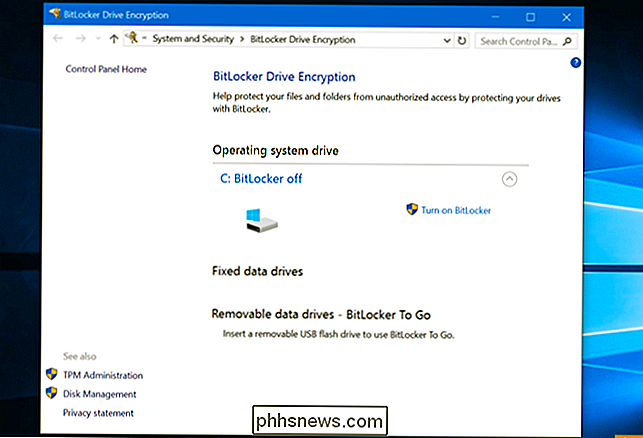
EFS šifruje jednotlivé soubory
SOUVISEJÍCÍ: Jak šifrovat soubory a složky v systému Windows 8.1 Pro pomocí EFS
EFS - "šifrovací souborový systém" - funguje jinak. Spíše než šifrování celého disku, použijete systém EFS k zašifrování jednotlivých souborů a adresářů jeden po druhém. Kde je systém BitLocker systémem "nastavit a zapomenout", systém EFS vyžaduje, abyste ručně vybrali soubory, které chcete šifrovat a změnit toto nastavení.
To provedete z okna Průzkumník souborů. Vyberte složku nebo jednotlivé soubory, otevřete okno Vlastnosti, klikněte na tlačítko Upřesnit v části Atributy a aktivujte volbu Šifrovat obsah ke zabezpečeným datům.
Toto šifrování je založeno na uživateli. K šifrovaným souborům lze přistupovat pouze prostřednictvím konkrétního uživatelského účtu, který je šifroval. Šifrování je průhledné. Pokud je uživatelský účet šifrovaný soubory přihlášen, budou mít přístup k souborům bez dalšího ověřování. Pokud je přihlášen jiný uživatelský účet, soubory nebudou přístupné.
Šifrovací klíč je uložen v samotném operačním systému, nikoli pomocí hardwaru TPM počítače a je možné, že by útočník mohl extrahovat. Není k dispozici žádné šifrování typu full-drive, které chrání tyto konkrétní systémové soubory, pokud také neumožníte BitLocker.
Je také možné, že šifrované soubory mohou "uniknout" do nešifrovaných oblastí. Například pokud program vytvoří dočasný soubor mezipaměti po otevření EFS šifrovaného dokumentu s citlivými finančními informacemi, tento soubor mezipaměti a jeho citlivé údaje budou uloženy nezašifrované v jiné složce.
Kde BitLocker je v podstatě funkce systému Windows může zašifrovat celý disk, EFS využívá funkce v samotném systému souborů NTFS
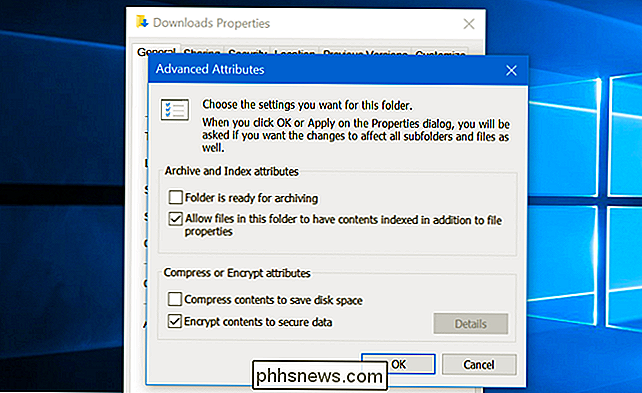
Proč byste měli použít BitLocker a ne EFS
Je možné použít současně BitLocker i EFS, protože jsou různé vrstvy šifrování. Můžete celou šifru zašifrovat a uživatelé systému Windows budou moci aktivovat atribut "Šifrovat" pro soubory a složky. Neexistuje však žádný důvod k tomu.
Pokud chcete šifrování, je nejlepší šifrovat celý disk ve formě nástroje BitLocker. Nejen, že je to řešení "nastavit to a zapomenout na to", které můžete jednou zapnout a zapomenout, je to také bezpečnější.
Při psaní šifrování v systému Windows jsme často sklouzli EFS a často uvádějí pouze BitLocker jako Microsoft řešení pro šifrování v systému Windows. Je to důvod pro to. Šifrování celého disku BitLocker je prostě lepší než EFS a měli byste používat BitLocker, pokud potřebujete šifrování.
Proč tedy EFS vůbec existuje? Jedním z důvodů je, že jde o starší funkci systému Windows. BitLocker byl představen společně se systémem Windows Vista. EFS byl zaveden zpět v systému Windows 2000.
V jednom okamžiku mohl BitLocker zpomalit celkový výkon operačního systému, zatímco EFS by byl o něco lehčí. Ale s rozumně moderním hardwarem by to neměl být vůbec.
Použijte BitLocker a zapomenete, že Windows nabízí i EFS. Je to málo potíží, které skutečně používají a je bezpečnější.

Jak změnit obsah alba ve Facebooku
Facebook rád stále mění své věci na svých webových stránkách a aplikacích smartphonů, takže jeden den, když půjdete udělat něco jako změna obalu alba, nemůžete si vzpomenout, jak to udělat!Už jsem napsal o tom, jak na Facebooku nahrávat a označovat fotky, takže v tomto příspěvku bude hovořit o tom, jak můžete změnit obal alba. Nelze bohužel měnit obal alba

Jak změnit chování klávesy Enter v aplikaci Excel
Ve výchozím nastavení při zadávání informací do aplikace Excel a potom stisknutím klávesy "Enter" aplikace Excel přesune výběrové okno o jednu buňku dolů. Co kdybyste chtěli zadat informace zleva doprava? Ukážeme vám jednoduché nastavení v aplikaci Excel, které můžete změnit, což vyřeší váš problém. Chcete-li změnit směr pohybu, po stisknutí "Zadejte", klikněte na kartu "Soubor".



